Nykyään WhatsApp-sovellus tarjoaa käyttäjille suurta mukavuutta kommunikoida työkumppaneiden, perheen ja ystävien kanssa. Eri ominaisuuksiensa joukossa WhatsApp-chattien vienti on yksi WhatsAppin tärkeimmistä ominaisuuksista. Keskusteluhistoria, kaikki kuvat ja muut mediat, jotka lähetetään sinun ja yhteyshenkilön välillä, on helppo tallentaa. Tässä oppaassa näytetään vaiheittaiset ohjeet keskustelujen viemiseen WhatsAppissa tietokoneellesi tallentamiseksi.
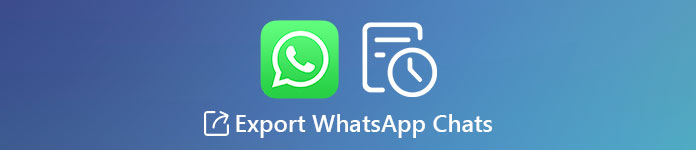
- Osa 1. WhatsApp-keskustelujen vieminen HTML / CSV-muotoon tietokoneella
- Osa 2. WhatsApp-keskustelujen tallentaminen PDF-muotoon
- Osa 3. Chatien vieminen WhatsAppissa sähköpostitse
- Osa 4. WhatsApp-keskusteluhistorian viemisen usein kysytyt kysymykset
Osa 1. WhatsApp-keskustelujen vieminen HTML / CSV-muotoon tietokoneella
Apeaksoft WhatsApp -siirto on ammattimainen tietojen viejätyökalu, jonka avulla voit viedä WhatsApp-keskustelut HTML- tai CSV-muodossa tietokoneellesi. Se on 100% turvallinen ja luotettava. Henkilötietoja ei vuoda prosessin aikana.

4,000,000 + Lataukset
Vie WhatsApp-chat HTML- tai CSV-tiedostoon kerralla.
Siirrä WhatsApp-viestejä iOS-laitteiden välillä yhdellä napsautuksella.
Varmuuskopioi WhatsApp-tiedot Windows-tietokoneelle ja Macille.
Palauta WhatsApp-tiedot varmuuskopioista iPhoneen helposti.
Voit viedä chatit WhatsAppissa seuraamalla alla olevia ohjeita. Ensinnäkin, sinun on ladattava ja asennettava ohjelmisto tietokoneellesi.
Vaihe 1Käynnistä Apeaksoft WhatsApp Transfer tietokoneellasi ja valitse WhatsApp-siirto ominaisuus aloitusnäytössä.

Vaihe 2Valitse sitten Varmuuskopio-moduuli jatkaaksesi.

Vaihe 3Liitä iPhone tietokoneeseen ja napsauta sitten Lisää vaihtoehtoja -painiketta valitaksesi kohdekansion, johon WhatsApp-keskustelut viedään. Keskustelut tallennetaan ja voit tarkastella niitä tietokoneellasi.
Vaihe 4Napsauta lopuksi Aloita varmuuskopiointi painiketta.

Muutaman minuutin kuluttua kaikki viestit viedään sitten tietokoneellesi. Voit napsauttaa Näytä varmuuskopiolista tarkastella HTML- tai CSV-muodossa tallennettuja WhatsApp-keskusteluja.

Osa 2. WhatsApp-keskustelujen tallentaminen PDF-muotoon
Yksi WhatsAppin hienoista ominaisuuksista on, että voit viedä yksittäisiä keskusteluja tekstitiedostoon. Kun sait TEXT-tiedoston, voit siirtää sen tietokoneellesi ja tallentaa sen PDF-tiedostona. Voit viedä WhatsApp-viestisi noudattamalla seuraavia ohjeita:
Vaihe 1Avaa WhatsApp ja siirry keskusteluun, jonka haluat viedä.
Vaihe 2Napauta kolmen pisteen painiketta ylhäältä valitaksesi Vie chat vaihtoehto. Sitten sinulle annetaan erilaisia vaihtoehtoja viestejen viemiseksi TXT-tiedostona. Täällä voit ladata sen Google Driveen, jotta voit käyttää sitä tietokoneellasi.
Vaihe 3Käynnistä Google Drive tietokoneellasi ja lataa sitten TXT-tiedosto. Avaa seuraavaksi tiedosto Microsoft Wordissa, siirry filee napsauta valikkoriviltä Tallenna, ja valitse sitten PDF alla Tallenna type -kenttä.
Se on kaikki WhatsApp-keskustelujen tallentamiseen tietokoneellesi PDF-muodossa.
Osa 3. Chatien vieminen WhatsAppissa sähköpostitse
WhatsAppin avulla voit myös viedä WhatsApp-viestejä sähköpostitse. Näin voit tehdä sen.
Tapa 1. Vie WhatsApp-chatit iPhoneen
Vaihe 1Avaa WhatsApp ja avaa henkilökohtainen tai ryhmäkeskustelu.
Vaihe 2Napauttaa Lisää vaihtoehtoja, napauta sitten Vie keskustelu.
Vaihe 3Valitse sitten posti vaihtoehtona viedä keskusteluja WhatsAppista. Tämä käynnistää iPhonen Mail-sovelluksen liitteenä olevilla WhatsApp-keskusteluilla, jotka voit lähettää kenellekään.

Tapa 2. Vie WhatsApp-chatit Android-laitteeseen
Vaihe 1Avaa WhatsApp-chat, napauta kolmen pisteen painiketta, valitse Lisää:, ja napauta sitten Vie keskustelu.
Vaihe 2Valitse sähköpostitse WhatsApp-viestit ja valitse sähköpostiosoite, jonka haluat lähettää. Tai voit kirjautua sisään sähköpostitilillesi ja sen ikkuna avautuu automaattisesti liitetyllä asiakirjalla, jonka voit lähettää muille.

Huomautuksia: Jos päätät liittää mediaa, viimeisin lähetetty media lisätään liitteinä.
Kun viet median kanssa, voit lähettää jopa 10,000 viimeisintä viestiä. Ilman mediaa voit lähettää 40,000 XNUMX viestiä. Nämä rajoitukset johtuvat sähköpostin enimmäiskokoista.
Usein kysytyt kysymykset WhatsApp-keskusteluhistorian viemisestä
1. Kuinka ladata WhatsApp-chatit?
WhatsAppilla ei ole tapaa ladata kaikkia viestejäsi. Voit kuitenkin viedä keskustelut medialla tai ilman.
2. Kuinka voin siirtää WhatsApp-keskustelut uuteen iPhoneen?
Apeaksoft WhatsApp Transfer on erittäin tehokas työkalu siirtää WhatsApp-tiedostoja iPhonesta toiseen. Jatka lukemista Opetusohjelma WhatsAppin siirtämiseksi iPhonesta uuteen iPhoneen nopeasti löytää lisää ratkaisuja.
3. Menetänkö WhatsApp-chatit vaihdettaessa puhelinta?
Niin kauan kuin varmuuskopioit vanhat keskustelut ja palautat ne uuteen puhelimeesi, voit silti käyttää vanhaa keskusteluhistoriaasi.
4. Kuinka palautan WhatsApp-viestit Android-puhelimessa?
Sinun on käytettävä ammattimaista tietojen palautusohjelmistoa, kuten Apeaksoft Android Data Recovery. Tämä työkalu tarjoaa useita tapoja palauttaa kadonneet tai poistetut WhatsApp-viestit Android-puhelimesta, varmuuskopiosta tai jopa rikkoutuneesta laitteesta. Jatka lukemista Paras tapa palauttaa WhatsApp-keskustelut Android-puhelimissa oppia lisätietoja.
Yhteenveto
Joten vieneet WhatsApp-chatit. Apeaksoft WhatsApp Transfer tarjoaa tehokkaan tavan tallentaa WhatsApp-keskustelut. Sen avulla voit myös siirtää, varmuuskopioida ja palauttaa viestejä, videoita, valokuvia tai muita liitteitä muutamalla napsautuksella. Onko sinulla mitään ongelmia edellä mainittujen vaiheiden noudattamisessa? Voit vapaasti jättää kommenttisi alla.



 iPhone Data Recovery
iPhone Data Recovery iOS-järjestelmän palauttaminen
iOS-järjestelmän palauttaminen iOS-tietojen varmuuskopiointi ja palautus
iOS-tietojen varmuuskopiointi ja palautus iOS-näytön tallennin
iOS-näytön tallennin MobieTrans
MobieTrans iPhone Transfer
iPhone Transfer iPhone Eraser
iPhone Eraser WhatsApp-siirto
WhatsApp-siirto iOS-lukituksen poistaja
iOS-lukituksen poistaja Ilmainen HEIC-muunnin
Ilmainen HEIC-muunnin iPhonen sijainnin vaihtaja
iPhonen sijainnin vaihtaja Android Data Recovery
Android Data Recovery Rikkoutunut Android Data Extraction
Rikkoutunut Android Data Extraction Android Data Backup & Restore
Android Data Backup & Restore Puhelimen siirto
Puhelimen siirto Data Recovery
Data Recovery Blu-ray-soitin
Blu-ray-soitin Mac Cleaner
Mac Cleaner DVD Creator
DVD Creator PDF Converter Ultimate
PDF Converter Ultimate Windowsin salasanan palautus
Windowsin salasanan palautus Puhelimen peili
Puhelimen peili Video Converter Ultimate
Video Converter Ultimate video Editor
video Editor Screen Recorder
Screen Recorder PPT to Video Converter
PPT to Video Converter Diaesityksen tekijä
Diaesityksen tekijä Vapaa Video Converter
Vapaa Video Converter Vapaa näytön tallennin
Vapaa näytön tallennin Ilmainen HEIC-muunnin
Ilmainen HEIC-muunnin Ilmainen videokompressori
Ilmainen videokompressori Ilmainen PDF-kompressori
Ilmainen PDF-kompressori Ilmainen äänimuunnin
Ilmainen äänimuunnin Ilmainen äänitys
Ilmainen äänitys Vapaa Video Joiner
Vapaa Video Joiner Ilmainen kuvan kompressori
Ilmainen kuvan kompressori Ilmainen taustapyyhekumi
Ilmainen taustapyyhekumi Ilmainen kuvan parannin
Ilmainen kuvan parannin Ilmainen vesileiman poistaja
Ilmainen vesileiman poistaja iPhone-näytön lukitus
iPhone-näytön lukitus Pulmapeli Cube
Pulmapeli Cube





